Anleitung VPN Software installieren für Windows
Diese Anleitung hilft Ihnen bei der Installation der VPN Software für Windows.
Anweisungen
- Sie benötigen Ihren Hochschulaccount
- Eine Verbindung zum Internet
- Sie benötigen eventuell für die Installation Administratorrechte
Generelle Vorgehensweise
Starten Sie einen Webbrowser und rufen sie die Seite https://vpn.hs-albsig.de/ auf.
Melden Sie sich mit Ihrem Hochschulaccount an.
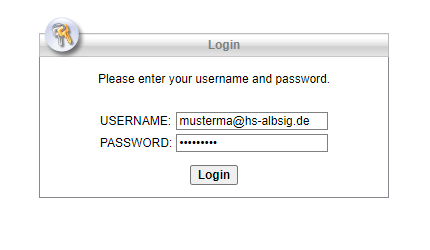
Klicken Sie auf Download for Windows.
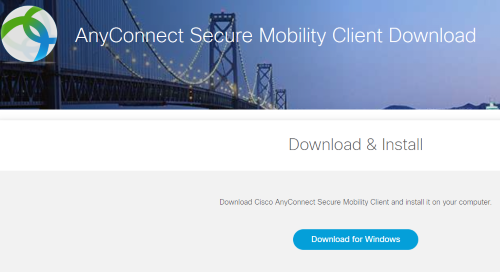
Auf Ihrem PC unter Downloads finden Sie die heruntergeladene Datei.
Installieren Sie das Packet durch einen Doppelklick.
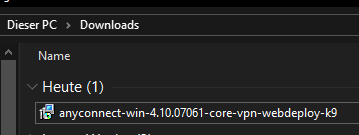
Klicken Sie auf Next.
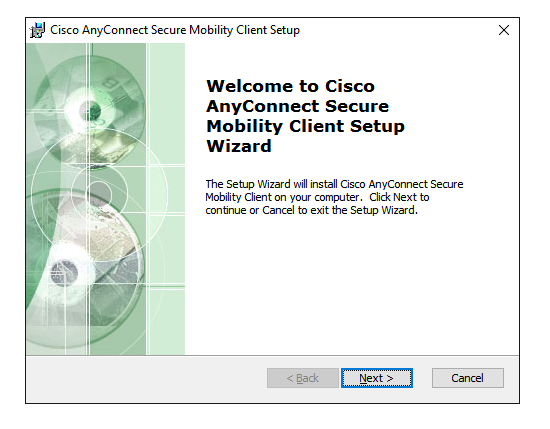
Akzeptieren Sie die Software Lizenz und klicken Sie auf Next
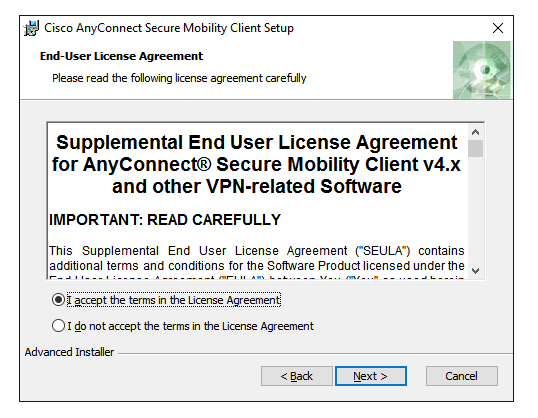
Klicken Sie Install und beginnen Sie die Installation.
Hier benötigen Sie eventuell Administratorrechte.
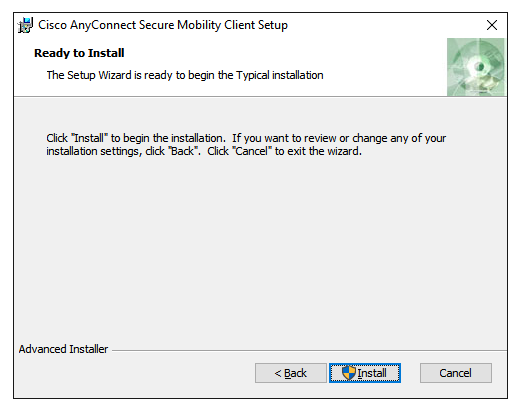
Sobald die Installation abgeschlossen ist, klicken Sie auf Finish
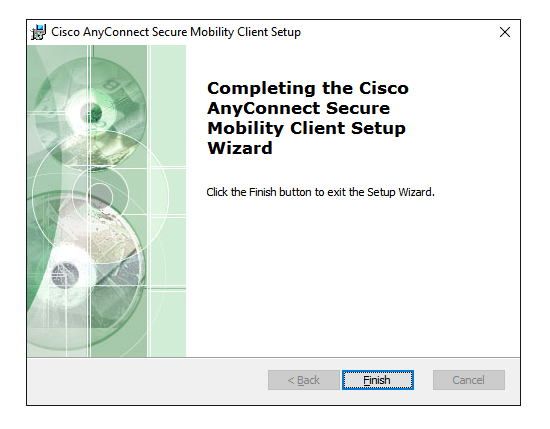
Anschließend finden Sie die installierte VPN Software in Ihrem Startmenü.
Für die Nutzung der VPN Software benötigen Sie eine Multi-Faktor-Authentifizierung.
Mehr dazu finden Sie unter Multi-Faktor-Authentifizierung.

